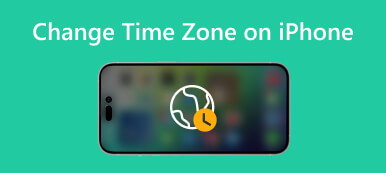V různých zemích máte přístup k různým verzím App Store nebo iTunes. Když jste se přestěhovali do nové oblasti, měli byste aktualizovat zemi nebo oblast spojenou s vaším Apple ID. Po změně regionu Apple ID na iPhonu můžete stahovat aplikace bez jakýchkoli omezení. Tento příspěvek vás navede změnit region na iPhone.

- Část 1. Změna regionu na iPhone
- Část 2. Změna země Apple ID online
- Část 3. Změna oblasti země v App Store
- Část 4. Snadný způsob, jak změnit umístění iPhone
- Část 5. Často kladené otázky o tom, jak změnit region na iPhone
Část 1. Jak změnit zemi nebo oblast vašeho Apple ID na iPhone
Než aktualizujete a změníte svůj region Apple ID, musíte zkontrolovat platební metody dostupné pro novou zemi. Také byste měli utratit zbývající zůstatek Apple ID, zrušit svá aktivní předplatná a opustit stávající skupinu Family Sharing Group. Poté můžete podle níže uvedeného návodu změnit svou zemi nebo oblast na iPhonu.
Krok 1Spusťte Nastavení aplikace na vašem iPhone a klepněte na své jméno Apple ID. Vybrat Média a nákupy a klepněte na tlačítko Zobrazit účet. Můžete být požádáni, abyste se přihlásili nebo získali oprávnění prostřednictvím vašeho Face ID.

Krok 2Když vstoupíte Nastavení účtu rozhraní, klepněte na Stát / Region A zvolte Změnit zemi nebo region. Můžete se posouvat dolů, klepnout a vybrat nový region, ve kterém se právě nacházíte. Zkontrolujte Smluvní podmínky a klepněte na Souhlasit v pravém horním rohu. Musíte klepnout Souhlasit znovu pro potvrzení operace změny regionu na iPhone.

Část 2. Jak změnit zemi nebo oblast vašeho Apple ID online
Na webu Apple ID můžete snadno změnit svůj region online. Pomocí následujícího průvodce můžete změnit region iTunes a App Store na jinou zemi.
Krok 1Navštivte oficiální web Apple ID a přihlaste se ke svému účtu. Chcete-li pokračovat, musíte zadat ověřovací kód, který jste obdrželi na blízkém zařízení.
Krok 2klikněte Osobní informace na levé straně a vyberte Stát / Region volba.

Chcete-li změnit zemi pro App Store nebo iTunes, musíte přidat nebo aktualizovat své platební údaje v části Platební metody. Klikněte Změňte zemi nebo oblast a podle pokynů na obrazovce zadejte platnou platební metodu.

Část 3. Jak změnit oblast země v iTunes nebo hudební aplikaci
Pokud chcete změnit zemi nebo oblast svého Apple ID, můžete to změnit v aplikaci Hudba nebo iTunes na počítači.
Jako uživatel Macu můžete otevřít aplikaci Apple Music a přejít ke svému účtu. Vybrat Nastavení účtu z rozevíracího seznamu nahoře Účet Jídelní lístek. Klikněte na tlačítko Změnit zemi nebo region pod Apple ID shrnutí a podle pokynů na obrazovce snadno změňte svůj region.

Můžete také přejít do iTunes na počítači Mac nebo Windows PC a změnit zemi nebo oblast. Když spustíte iTunes, můžete kliknout Účet na horním panelu nabídek a poté zvolte Zobrazit Můj účet. Přihlaste se ke svému Apple ID a klikněte na Změnit zemi nebo region možnost na Informace o účtu stránky.
Část 4. Snadný způsob, jak volně změnit umístění vašeho iPhone
V některých případech z různých důvodů nemůžete změnit svůj region Apple ID. Pokud chcete změnit umístění svého iPhonu pouze za účelem používání některých aplikací, hraní videoher nebo streamování online obsahu, můžete se spolehnout na výkonné Nástroj pro změnu polohy iPhone.

4,000,000 + Stahování
Změňte polohu GPS svého iPhonu nebo iPadu na libovolné místo na světě.
Simulujte pohyb GPS na iPhone v různých režimech při přizpůsobených rychlostech.
Uložte si oblíbená místa a uchovávejte historické záznamy pro rychlé nastavení trasy.
Podporujte hry AR založené na poloze, sociální aplikace a další.
Krok 1Stáhněte si zdarma tento měnič polohy pro iPhone do počítače a spusťte jej. Klikněte na Home a připojte své zařízení iOS.

Krok 2Při připojování klikněte Upravit umístění pro změnu umístění vašeho iPhone na požadované místo.

Krok 3Pomocí vyhledávacích funkcí můžete zobrazit svou aktuální polohu iPhone a vybrat preferovanou zemi. Když najdete cílové místo, klikněte na Spusťte přesun tlačítko potvrdit.
 Související s:
Související s:Část 5. Často kladené otázky o tom, jak změnit region na iPhone
Proč nemohu na iPhonu změnit svou zemi nebo region?
Pokud chcete na svém iPhonu změnit zemi nebo region, měli byste se ujistit, že jste zrušili své předplatné a utratili svůj kredit v obchodě. Také musíte opustit skupinu Rodinného sdílení.
Jak přestanete používat Rodinné sdílení na iPhonu?
Chcete-li změnit zemi nebo oblast svého Apple ID na iPhonu, musíte opustit skupinu Rodinného sdílení. Můžete otevřít aplikaci Nastavení, pod svým účtem vybrat Rodina, klepnout na své jméno a poté vybrat možnost Přestat používat rodinné sdílení.
Odebere změna země z iPhone vše?
Ne. Pokud chcete změnit zemi nebo oblast svého Apple ID na iPhonu, musíte zrušit všechna svá předplatná a předobjednávky. Tato operace nesmaže data vašeho iPhone.
Proč investovat do čističky vzduchu?
Tento příspěvek uvádí čtyři účinné způsoby, jak změnit zemi iTunes a App Store. Můžete si vybrat preferovaný způsob změnit svou zemi nebo oblast na iPhonu. Pokud máte ještě nějaké dotazy, můžete nám napsat.